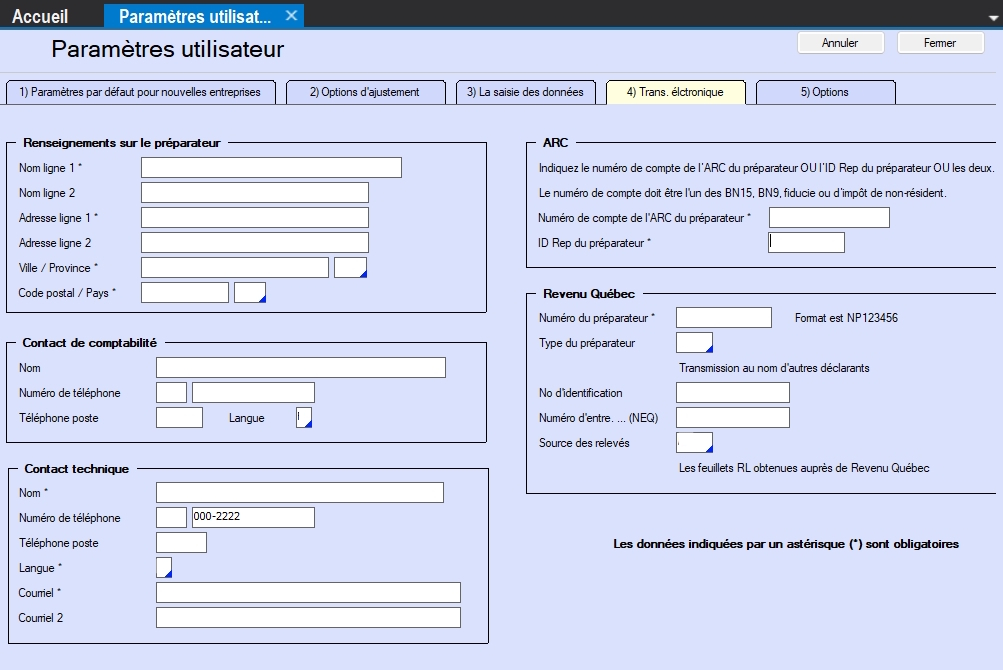Préparer et transmettre un fichier XML
Agence du revenu du Canada
Depuis l’écran d’accueil : 5. Transmission électronique et envoi par courriel > Transmission électronique (XML) > Transmission électronique à l’ARC
Depuis le menu : Transmission électronique > Agence du revenu du Canada
Vidéo Aide rapide - Comment préparer et transmettre un fichier XML à l’ARC
Revenu Québec
Depuis l’écran d’accueil : 5. Transmission électronique et envoi par courriel > Transmission électronique (XML) > Transmission électronique au Revenu Québec
Depuis le menu : Transmission électronique > Revenu Québec
Vidéo Aide rapide - Comment préparer et transmettre un fichier XML à Revenu Québec
L’Agence du revenu du Canada et Revenu Québec utilisent des processus de transmission XML légèrement différents. Ce guide décrit le processus pour une transmission XML typique à l’ARC; les différences propres à Revenu Québec sont indiquées au besoin.
Avant de commencer
- Les transmissions électroniques DOIVENT être effectuées par Internet
- Les déclarations comportant plus de 5 feuillets DOIVENT être produites par voie électronique
- Les fichiers XML NE DOIVENT PAS dépasser 150 Mo
- Aucune copie papier NE DOIT être transmise pour les déclarations produites électroniquement
- Les fichiers XML de Revenu Québec DOIVENT être créés avant de créer les feuillets des destinataires
Préparation du fichier XML
Étape 1 : Sélectionner les entreprises
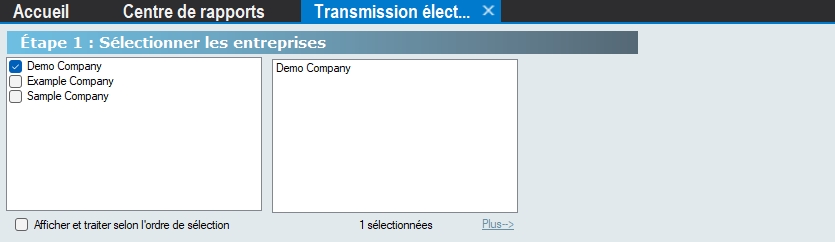
Transmission électronique - Sélectionner des entreprises
Utilisez la boîte de dialogue Sélection de l’entreprise pour choisir les entreprises à inclure dans la transmission XML.
Étape 2 : Sélectionner le type de déclaration
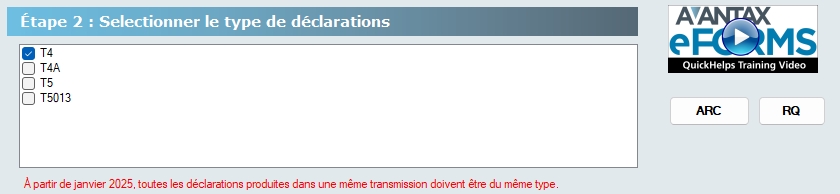
Transmission électronique - Sélectionner le type de déclaration
Sélectionnez le type de déclaration à inclure dans la transmission XML. REMARQUE : À compter de janvier 2025, l’ARC n’accepte plus les transmissions XML contenant plusieurs types de déclaration; les transmissions XML à l’ARC et à Revenu Québec ne peuvent désormais contenir des données que pour un seul type de déclaration.
Étape 3 : Vérifier les réglages

Transmission électronique - Vérifier les réglages - ARC

Transmission électronique - Vérifier les réglages - Revenu Québec
Préparateur - Cliquez sur ce bouton pour ouvrir l’onglet Transmission électronique de la boîte de dialogue Réglages, où vous pouvez ajouter ou modifier les renseignements du transmetteur au besoin.
Paramètres utilisateur - Transmission électronique
REMARQUE: les éléments marqués d’un astérisque sont obligatoires.
Renseignements sur le transmetteur section - Cette section contient les coordonnées du transmetteur de la transmission XML, et PAS celles de l’entreprise à laquelle ces données appartiennent.
Contact de comptabilité section - Cette section contient les coordonnées du contact de comptabilité pour les données transmises; l’ARC ou Revenu Québec peuvent communiquer avec cette personne si le fichier XML présente des problèmes de comptabilité.
Contact technique section - Cette section contient les coordonnées du contact technique pour les données transmises; l’ARC ou Revenu Québec peuvent communiquer avec cette personne si le fichier XML présente des problèmes techniques.
ARC section - Cette section contient les renseignements de compte du transmetteur de la transmission XML, et PAS ceux de l’entreprise à laquelle ces données appartiennent.
- Saisir SOIT le numéro de transmetteur OU l’ID de représentant OU LES DEUX.
- Le numéro utilisé pour accéder au portail de la Transmission électronique à l’ARC DOIT être identique au numéro saisi sur cet écran.
- Le numéro de compte du transmetteur peut être : un numéro d’entreprise à 15 caractères; un numéro d’entreprise à 9 caractères; un numéro de compte de fiducie; ou un numéro de compte NR4.
Revenu Québec section - Cette section contient les renseignements de compte du transmetteur de la transmission XML, et PAS ceux de l’entreprise à laquelle ces données appartiennent.
- Numéro de transmetteur - Saisir le numéro à 8 caractères attribué au transmetteur par Revenu Québec
- Type de transmetteur - Sélectionner le type de transmetteur approprié dans la liste déroulante.
- Identification / n° de dossier - Le numéro d’entreprise à 16 caractères attribué au transmetteur par Revenu Québec.
- NEQ - L’identifiant numérique à 10 chiffres attribué au transmetteur.
- Source des feuillets - Sélectionner la source des feuillets dans la liste déroulante.
Définir le dossier de sortie - Cliquez sur ce bouton pour changer l’emplacement où eForms enregistrera la sortie XML pour ce rapport.
Numéros de séquence de Revenu Québec

Transmission électronique - Vérifier les réglages - Revenu Québec
Lors de la préparation des transmissions XML pour Revenu Québec, des boutons supplémentaires vous permettent de contrôler les numéros de séquence qui seront attribués aux feuillets dans le fichier XML. Consultez Numéros de séquence de Revenu Québec pour savoir comment utiliser les numéros de séquence émis par Revenu Québec.
Définir le numéro de relevé - Cliquez sur ce bouton pour définir le numéro de séquence électronique à huit chiffres à partir duquel eForms commencera à attribuer des numéros de séquence aux feuillets dans un fichier XML de Revenu Québec; si aucun numéro de départ n’a été défini, eForms vous demandera un numéro au moment de créer le fichier XML de Revenu Québec
Supprimer les numéros de relevé - Cliquez sur ce bouton pour supprimer TOUS les numéros de séquence électroniques de tous les feuillets du type sélectionné; ce changement est irréversible et nous recommandons d’effectuer une sauvegarde avant de choisir cette option
Étape 4 : Configurer les options de transmission

Transmission électronique - Configurer les options de transmission
Sélectionner l’état des feuillets à transmettre - Sélectionnez « originale », « modifié » ou « annulé » pour inclure tous les feuillets ayant l’état choisi pour toutes les entreprises comprises dans votre transmission. REMARQUE : chaque transmission doit contenir uniquement des déclarations originales, modifiées ou annulées. REMARQUE : eForms n’inclut pas les feuillets dont la valeur en dollars est zéro dans une transmission électronique.
Inclure une note de modification dans le XML - Offert uniquement si vous préparez une déclaration modifiée et permet d’inclure une note expliquant la raison de la modification dans le fichier XML.
Traiter uniquement les feuillets sélectionnés pour la transmission électronique spéciale dans l’onglet Options avancées - Cochez pour inclure uniquement les feuillets dont cette case est cochée dans l’onglet Options avancées de leur écran de saisie, ce qui permet de sélectionner un sous-ensemble de feuillets pour la transmission XML (p. ex. lors d’une deuxième ou troisième transmission additionnelle, modifiée ou annulée).
Traiter uniquement les feuillets ayant cette étiquette de sous-ensemble dans l’onglet Options avancées (eForms Enterprise seulement) - Cochez pour inclure uniquement les feuillets ayant une étiquette de sous-ensemble particulière saisie dans l’onglet Options avancées de leur écran de saisie, ce qui permet de sélectionner un sous-ensemble de feuillets pour la transmission XML (p. ex. lors d’une transmission pour un autre service).
Étape 5 : Préparer et valider le fichier de transmission

Transmission électronique - Préparer et valider le fichier de transmission
Fichier XML et rapport de validation - Valide les données pour le type de déclaration sélectionné selon les spécifications XML de l’ARC ou de Revenu Québec et affiche un rapport de validation qui offre l’option de créer le fichier XML pour la transmission.
Rapport de validation seulement - Valide les données pour le type de déclaration sélectionné selon les spécifications XML de l’ARC ou de Revenu Québec et affiche un rapport de validation qui N’INCLUT PAS l’option de créer le fichier XML pour la transmission.
Actualiser - Intègre les ajouts, suppressions ou modifications apportés aux données depuis l’ouverture de la boîte de dialogue
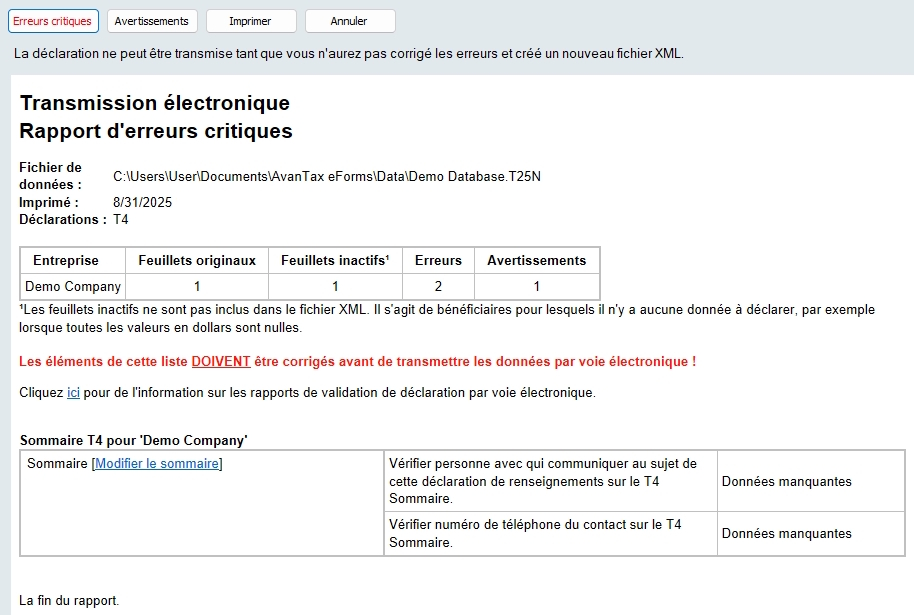
Transmission électronique - Rapport d’erreurs
Si des erreurs de validation sont détectées, le rapport de validation s’affiche.
Erreurs critiques - Les erreurs critiques DOIVENT être résolues avant la création d’un fichier XML
Avertissements - Les avertissements n’EMPÊCHENT PAS la création d’un fichier XML s’ils sont ignorés; nous recommandons d’en corriger le plus possible pour réduire le risque de rejet de la transmission XML
Imprimer - Imprime le rapport de validation actuel
En plus de ce qui précède, toute erreur critique ou d’avertissement affichée en texte rouge DOIT être corrigée avant la création d’un fichier XML. La plupart des erreurs incluent un lien menant directement à l’erreur à corriger.
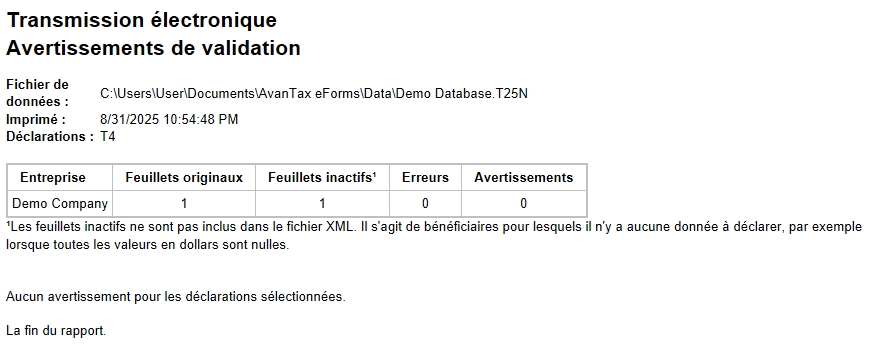
Transmission électronique - Rapport de validation
Une fois toutes les corrections nécessaires apportées et le bouton Fichier XML et rapport de validation cliqué, le rapport de validation s’affiche et inclut désormais un bouton vert Suivant —>. Cliquez sur ce bouton pour créer le fichier XML.
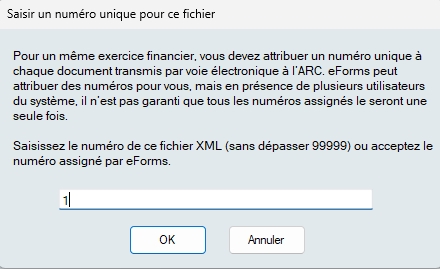
Transmission électronique - Numéro de fichier ARC
L’ARC et Revenu Québec exigent que chaque fichier de transmission XML soit identifié par un identifiant numérique unique ajouté au nom du fichier. eForms met à jour ce numéro au besoin, mais dans des environnements multiutilisateurs vous pourriez devoir saisir manuellement le prochain numéro d’identification disponible dans la boîte de dialogue ci-dessus.
Transmission du fichier XML
Étape 6 : Votre transmission XML
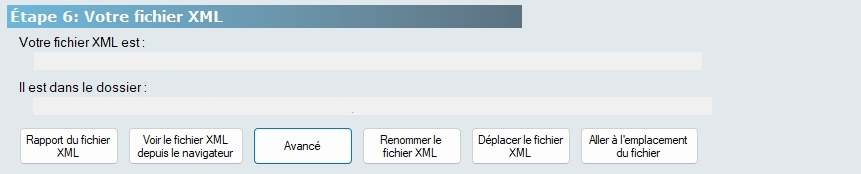
Transmission électronique - Votre transmission XML
Le nom du fichier XML et son emplacement sur votre système s’affichent ici; vous aurez besoin de ces renseignements pour transmettre le fichier XML à l’ARC ou à Revenu Québec.
Rapport du fichier XML - Affiche un rapport décrivant les données incluses dans le fichier XML.
Afficher le fichier XML - Ouvre le fichier XML dans votre visionneuse XML par défaut; utile si vous souhaitez vérifier les données du fichier XML
Options avancées - Affiche ces boutons supplémentaires :
- Renommer le fichier XML - Modifier, au besoin, le nom du fichier XML avant la transmission, afin qu’eForms consigne le bon nom dans ses journaux
- Déplacer le fichier XML - Déplacer le fichier XML vers un autre emplacement
- Accéder à l’emplacement du fichier - Ouvre l’Explorateur de fichiers Windows à l’emplacement du fichier XML
Étape 7 : Transmettre votre fichier

Transmission électronique - Transmettre votre fichier
Le fichier XML a été créé, mais la transmission n’est PAS automatique, car ni l’ARC ni Revenu Québec ne permettent aux logiciels tiers d’accéder à leurs portails de transmission et exigent que chaque fichier XML soit transmis individuellement. En cliquant sur le bouton Accéder à la page Web de transmission Internet, votre navigateur Internet par défaut s’ouvrira sur le portail de transmission de l’ARC ou de Revenu Québec, où vous pourrez téléverser votre fichier XML. Vous pouvez également utiliser les liens ci-dessous si les politiques de sécurité en vigueur dans votre organisation empêchent des logiciels comme eForms d’ouvrir des sites externes :
- Portail de transmission XML de l’Agence du revenu du Canada
- Portail de transmission XML de Revenu Québec
Le bouton Comment transmettre votre fichier XML, à droite, renvoie à un guide expliquant comment transmettre des fichiers XML.
Transmissions à l’ARC pour les années antérieures à 2024
REMARQUE : À compter de janvier 2025, l’ARC exige que _TOUTES les transmissions XML pour des années antérieures à 2024 DOIVENT être au format XML introduit pour la saison fiscale 2024. En particulier, les renseignements du transmetteur (ou l’enregistrement T619) DOIVENT être au nouveau format introduit pour 2024; cela s’applique à TOUTES les transmissions XML pour TOUTES les années antérieures à 2024, qu’il s’agisse de transmissions additionnelles, modifiées ou annulées.
Nous avons créé un utilitaire GRATUIT qui peut mettre à jour l’enregistrement T619 de N’IMPORTE QUEL fichier XML créé par N’IMPORTE QUEL logiciel pour N’IMPORTE QUELLE année antérieure à 2024 afin de respecter la norme introduite par l’ARC pour 2024.
Cliquer ici pour télécharger l’outil GRATUIT; aucune obligation ni installation n’est requise.
Étape 8 : Consigner la transmission dans le fichier de données
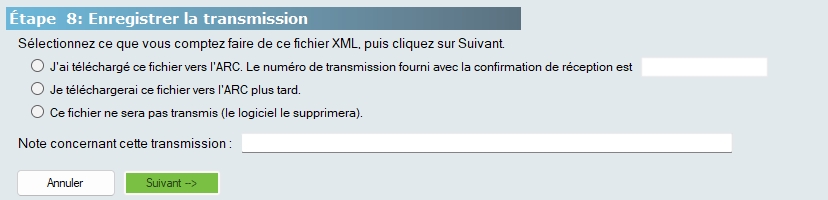
Transmission électronique - Consigner la transmission
Cliquez sur l’un des boutons radio pour indiquer comment se terminera le processus de transmission XML :
J’ai transmis ce fichier en ligne - Une fois le fichier XML transmis avec succès à l’ARC ou à Revenu Québec, une page de confirmation s’affiche avec un numéro de transmission. Saisissez ce numéro dans le champ à côté de Le numéro de transmission figurant sur l’accusé de réception est :
Je transmettrai ce fichier à l’ARC plus tard - Cela met fin au processus de transmission XML, mais enregistre le fichier XML dans le dossier de sortie XML pour une transmission ultérieure; assurez-vous de conserver dans vos dossiers tous les renseignements de transmission fournis par l’ARC ou Revenu Québec lorsque vous transmettrez le fichier XML.
Ce fichier ne sera pas transmis - Cela met fin au processus de transmission XML ET supprime le fichier XML de votre système
Terminer - Enregistre dans eForms l’option choisie ci-dessus
Et ensuite

Transmission électronique - Et ensuite
Maintenant que vous avez créé votre fichier XML à transmettre à l’ARC ou à Revenu Québec, pensez à la façon dont vous distribuerez les feuillets destinés aux bénéficiaires. Si vous avez plus de feuillets que vous ne souhaitez en distribuer vous-même, la section Et ensuite comprend un lien vers notre site AvanTax Filing Services, où vous pourrez voir si confier la distribution de vos feuillets à AvanTax pourrait être une solution intéressante.